En este tutorial se trata de usar las salas de grupo en Zoom, una herramienta práctica que te permite dividir a los participantes en grupos más pequeños. Esto es especialmente útil cuando tienes un gran número de asistentes en una reunión y deseas realizar actividades de grupo interactivas. En 434 segundos te mostraré cómo configurar y gestionar las salas de grupo para que puedas trabajar de manera efectiva con tus participantes.
Principales conclusiones
- Las salas de grupo en Zoom permiten dividir a los participantes en grupos más pequeños para actividades interactivas.
- La asignación de los participantes puede ser manual o automática.
- Puedes establecer la duración de las salas de grupo y comunicarte durante la reunión.
Guía paso a paso
Paso 1: Acceso a las salas de grupo
Para trabajar con las salas de grupo, abre tu reunión en Zoom y mira la barra de menú. Aquí encontrarás el botón para las salas de grupo, que se encuentra entre los subtítulos y las reacciones. Este es el primer paso para activar la función. Asegúrate de que tu cliente de Zoom tenga la última versión para poder utilizar todas las funciones.
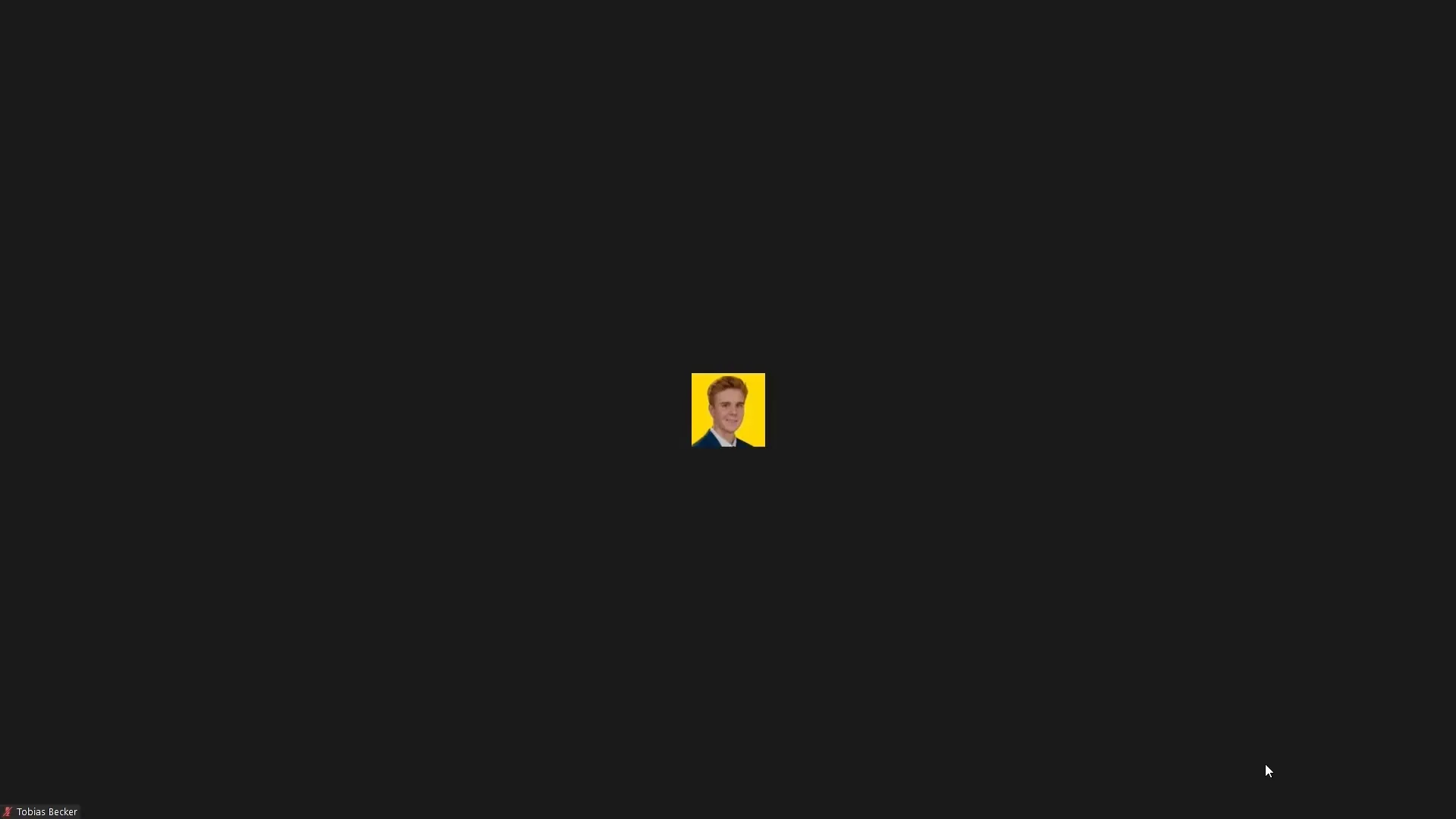
Paso 2: Crear salas de grupo
Una vez que hayas seleccionado la opción de salas de grupo, puedes establecer el número de salas. Por ejemplo, si tienes 12 participantes y deseas dividirlos en grupos de 3, necesitarás 4 salas. También tienes la opción de asignar manualmente a los participantes o dejar que Zoom lo haga automáticamente. Piensa en qué método es mejor para tu reunión.
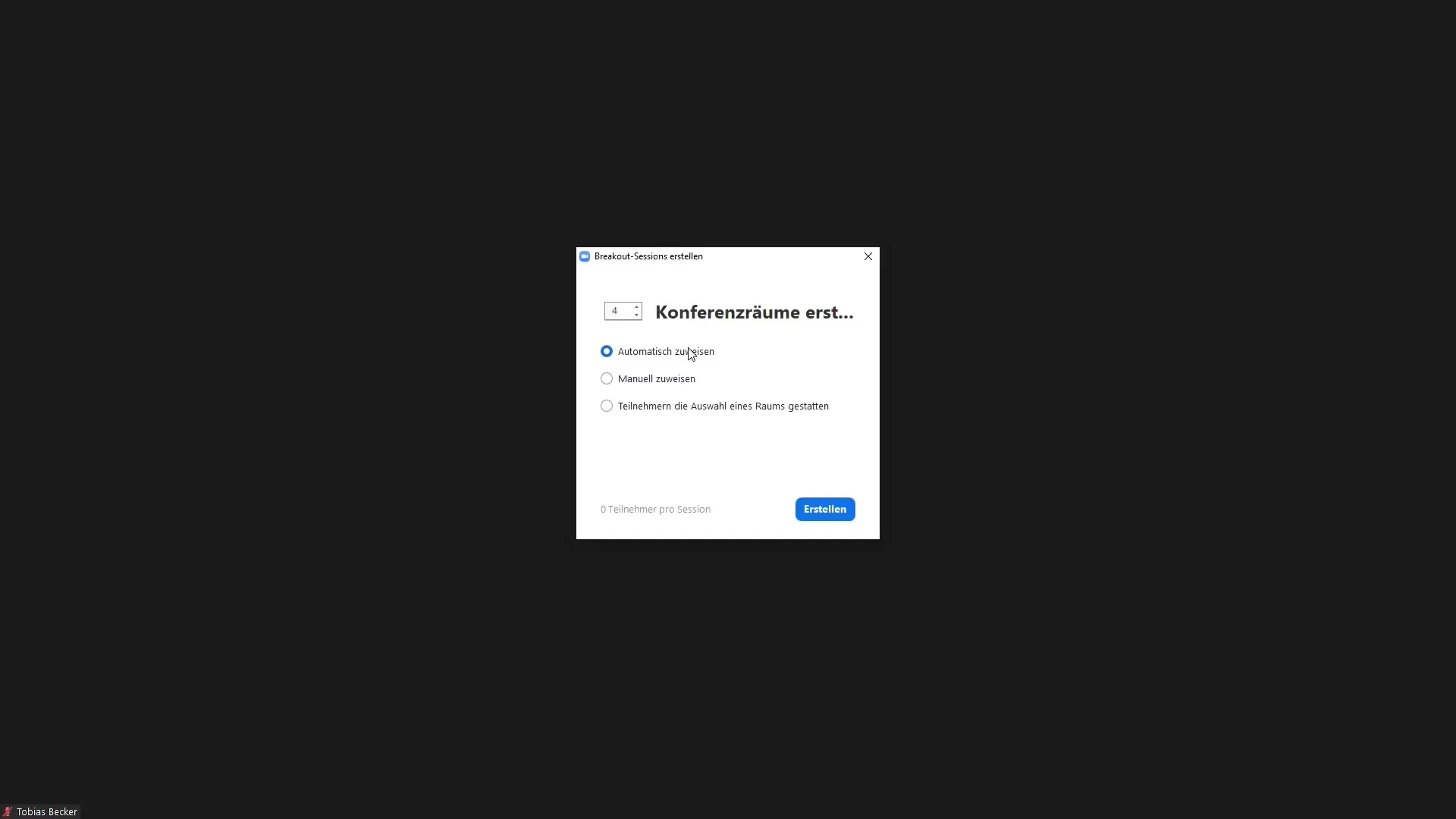
Paso 3: Asignar participantes
Una vez creadas las salas, puedes asignar a los participantes. Ahora verás una lista de todos los asistentes a tu reunión. Haz clic en las respectivas salas y asigna a las personas correspondientes. Es útil pensar de antemano qué grupos pueden colaborar bien juntos. También puedes eliminar un grupo si necesitas menos.
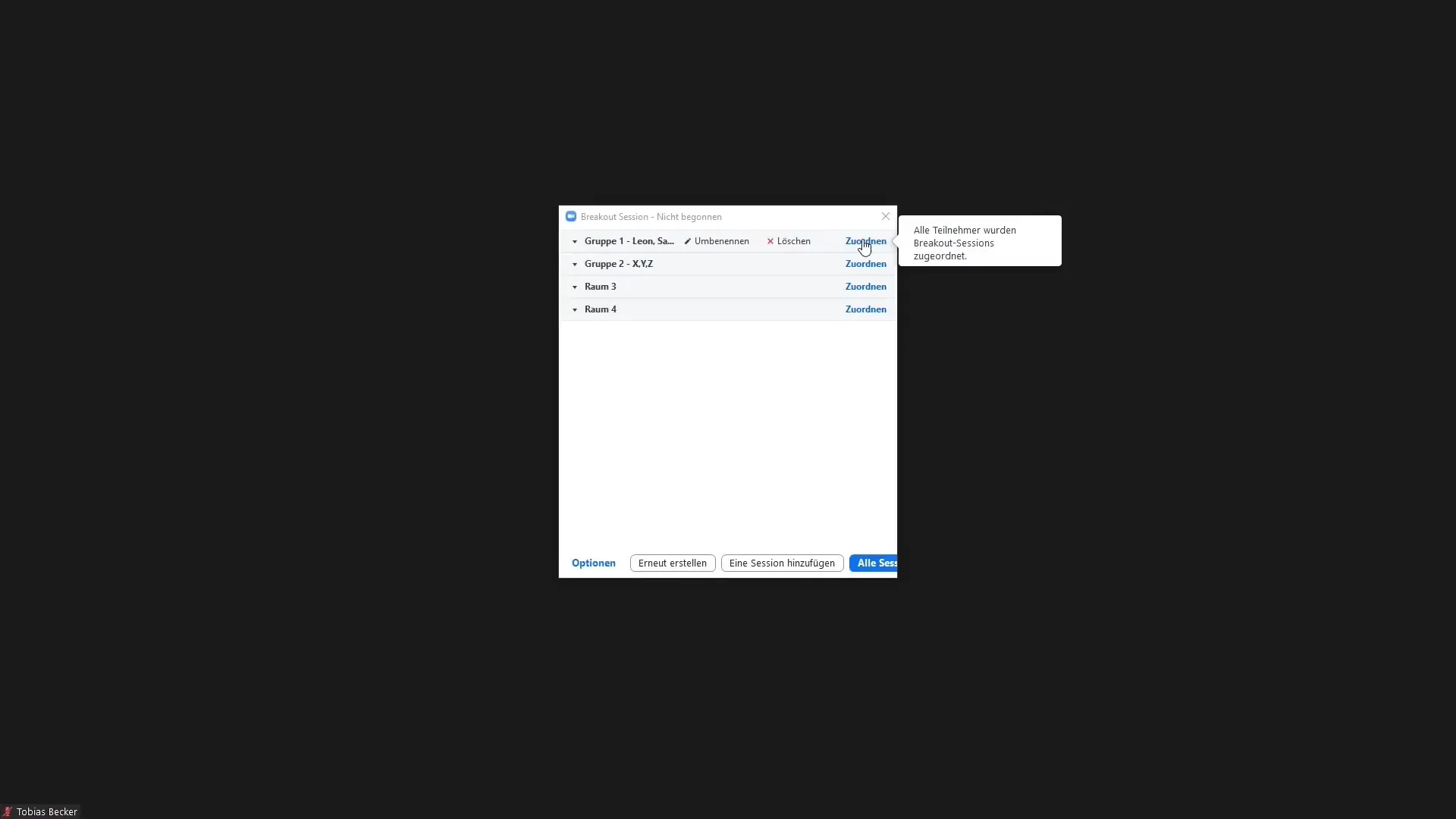
Paso 4: Personalizar opciones de las salas de grupo
Antes de empezar las salas de grupo, puedes personalizar las opciones. Esto incluye establecer un temporizador para determinar la duración del trabajo en grupo. Por ejemplo, puedes decidir que las salas se cierren automáticamente después de 15 minutos. También puedes activar una notificación que te informe cuando se acabe el tiempo. De esta manera, siempre estarás al tanto del tiempo disponible.
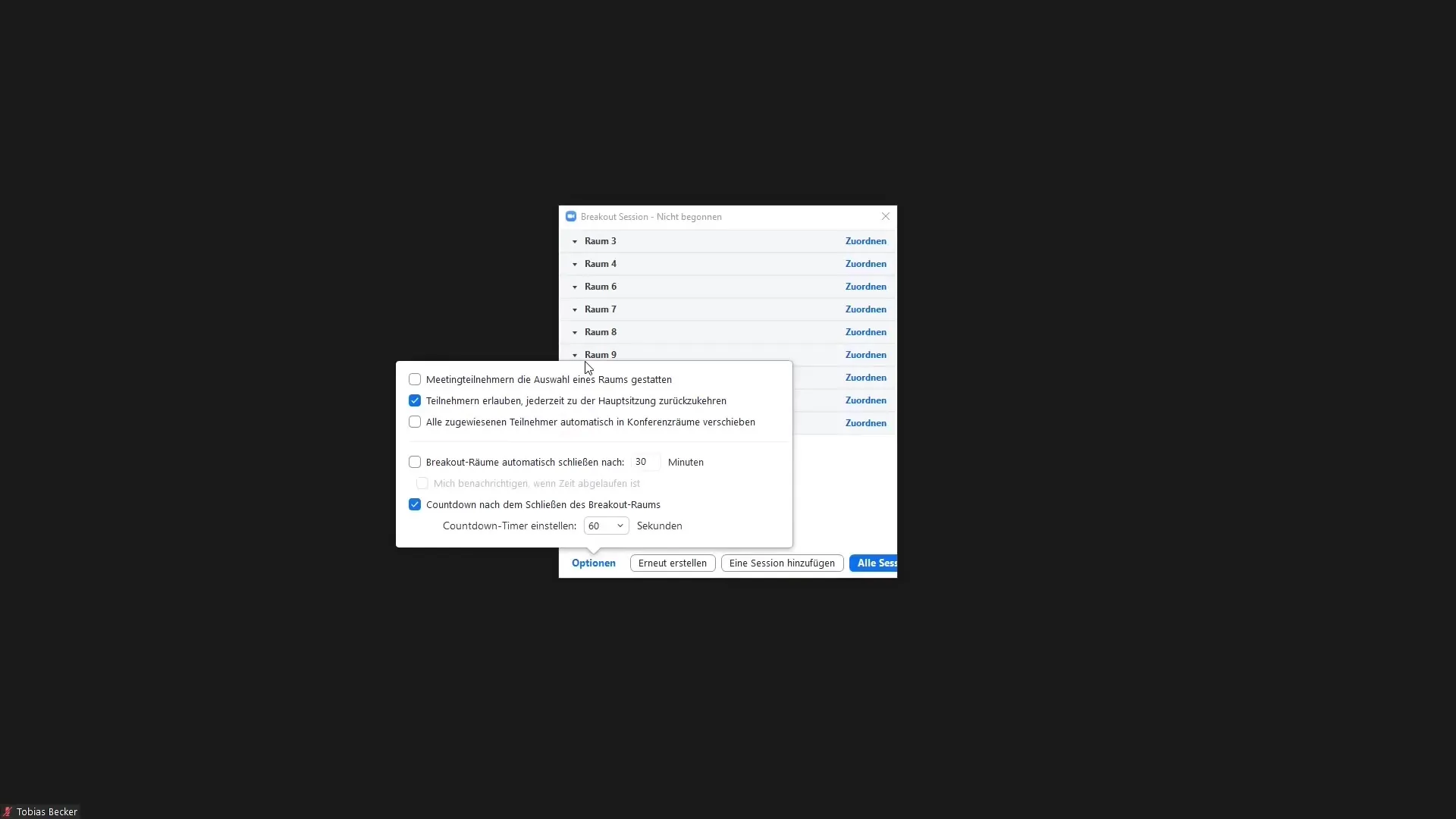
Paso 5: Iniciar las sesiones de las salas de grupo
Ahora que todo está listo, puedes empezar las sesiones de las salas de grupo. Simplemente haz clic en el botón correspondiente. Los participantes serán distribuidos en sus salas asignadas. Durante el trabajo en grupo, también puedes enviar un mensaje a todos para informar sobre el progreso o el tiempo restante. Esta función es especialmente útil para mantener abiertas las líneas de comunicación durante la reunión.
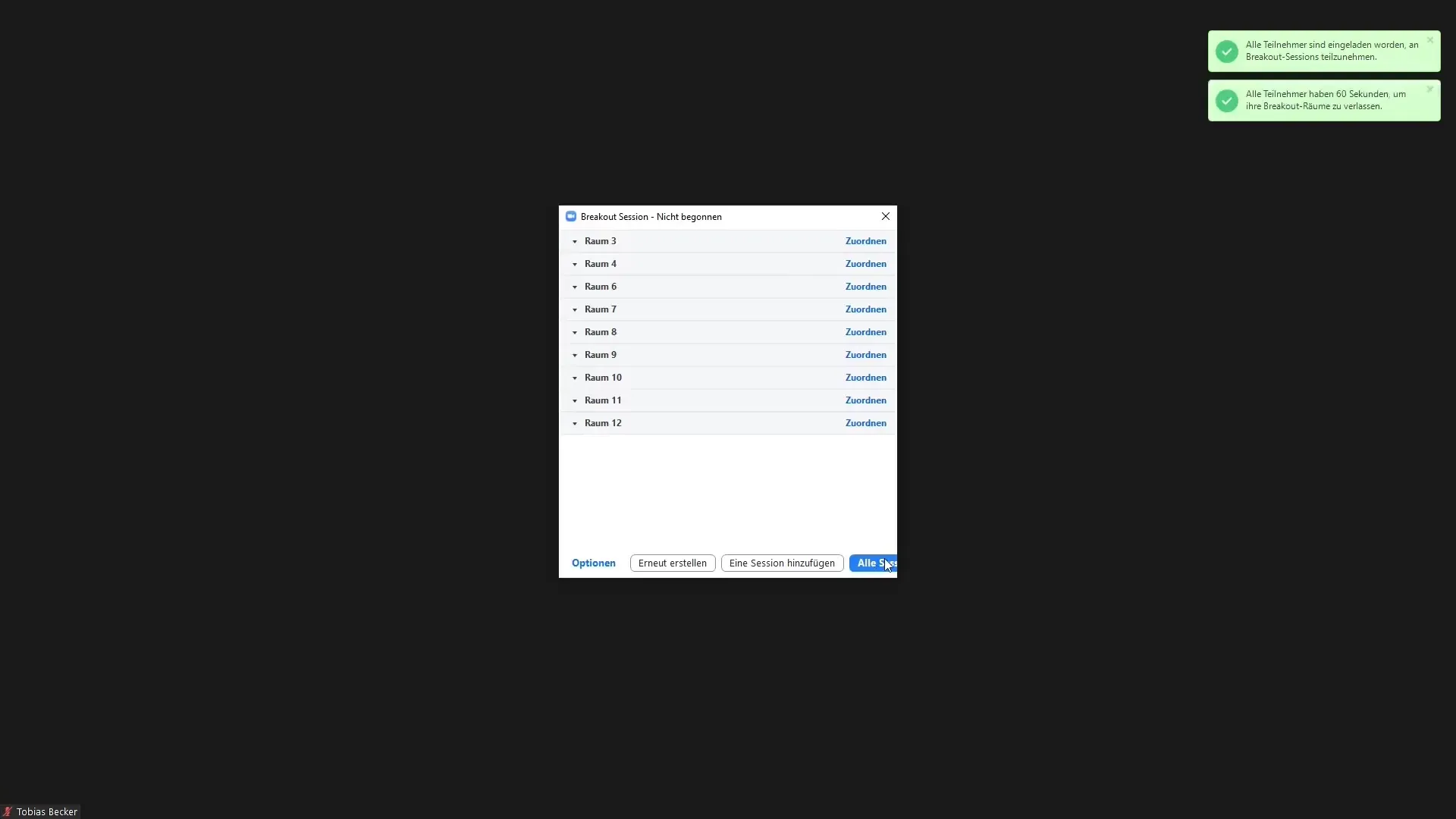
Paso 6: Salir de la sala de grupo
Puedes entrar o salir de una sala de grupo en cualquier momento. Al salir de la sala, volverás a la reunión principal. Es importante tener en cuenta que como anfitrión mantienes el control de la reunión y puedes regresar a los participantes en sus grupos en cualquier momento.
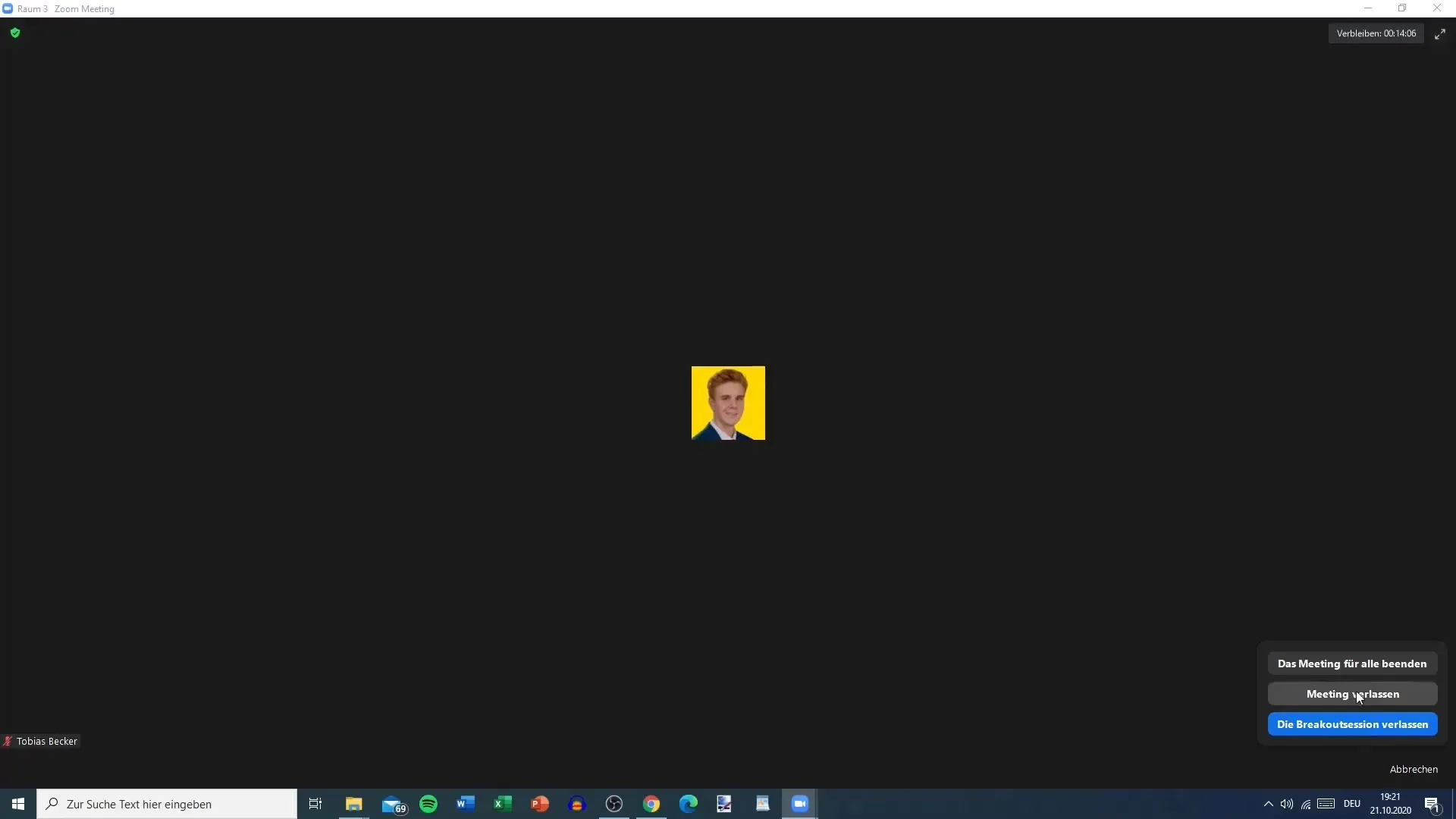
Paso 7: Cerrar las salas de grupo
Una vez que se acabe el tiempo, a todos los participantes se les mostrará un mensaje indicando que tienen 60 segundos para salir de sus salas de grupo. Esta advertencia ayuda a los participantes a mantenerse organizados y regresar a tiempo. También tienes la opción de cerrar las salas antes de que termine el tiempo, si es necesario.

Resumen
En este tutorial has aprendido cómo configurar las salas de descanso en Zoom, asignar participantes, iniciar y gestionar los espacios. Con estas funciones, puedes trabajar de manera eficiente e interactiva con tus participantes, incluso si tienes un grupo grande.
Preguntas frecuentes
¿Cuántas salas de descanso puedo crear?Puedes crear hasta 50 salas de descanso.
¿Puedo asignar participantes posteriormente?Sí, puedes mover participantes a otras salas durante la reunión.
¿Cómo puedo establecer el tiempo para las salas de descanso?Puedes configurar el tiempo al crear las salas y activar un temporizador.
¿Qué sucede cuando se acaba el tiempo?Las salas de descanso se cierran automáticamente y los participantes son redirigidos a la reunión principal.
¿Puedo cerrar las salas de descanso antes de tiempo?Sí, como anfitrión puedes cerrar las salas de descanso en cualquier momento.


